windows光盘怎么重装系统,Windows光盘重装系统全攻略
Windows光盘重装系统全攻略

随着电脑使用时间的增长,系统可能会出现各种问题,如运行缓慢、频繁崩溃等。这时,重装系统是一个有效的解决方案。本文将详细介绍如何使用Windows光盘重装系统,帮助您轻松解决系统问题。
一、准备工具

在进行Windows光盘重装系统之前,您需要准备以下工具:
Windows系统光盘
一台可以刻录光盘的电脑
一张空的DVD光盘
二、下载Windows系统ISO文件
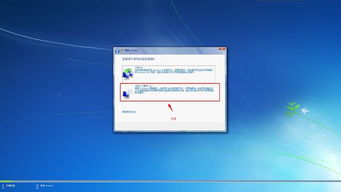
微软官方下载:https://www.microsoft.com/
ITellyou.cn:http://www.itellyou.cn/
三、刻录Windows系统ISO文件到光盘
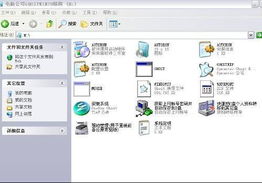
1. 下载完成后,打开“软碟通”软件。
2. 在软件菜单中选择“工具”>“刻录光盘”。
3. 选择要刻录的系统ISO镜像文件。
4. 勾选“刻录校验”选项,确保刻录质量。
5. 点击“刻录(IMG)”按钮开始刻录。
6. 刻录完成后,将光盘放入光驱。
四、设置BIOS启动顺序

1. 开机时按下启动热键(通常是DEL键、F2键或F11键)进入BIOS设置。
2. 在BIOS设置界面中,找到“Boot”选项卡。
3. 将“Boot Device Priority”中的第一启动项设置为“CD-ROM”或“DVD-ROM”。
4. 按F10键保存设置并退出BIOS。
五、启动电脑并重装系统
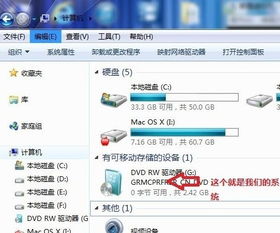
1. 重启电脑,将光盘放入光驱。
2. 按照屏幕提示操作,进入Windows安装界面。
3. 选择语言、时间和输入法,点击“下一步”。
4. 阅读许可条款,勾选“我接受许可条款”选项,点击“下一步”。
5. 选择安装类型,这里选择“自定义:仅安装Windows(高级)”。
6. 在分区选择界面中,选择要安装Windows的分区,然后点击“下一步”。
7. 等待系统安装完成,重启电脑。
六、安装驱动程序和激活系统
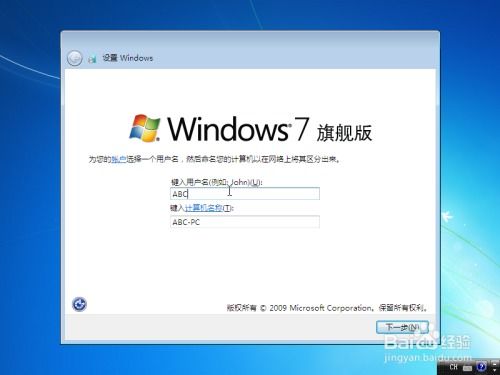
1. 重启电脑后,进入系统桌面。
2. 安装必要的驱动程序,如显卡、网卡、声卡等。
3. 使用KMSpico等工具激活系统。
4. 安装安全软件,如360安全卫士、金山毒霸等,进行全盘查杀病毒。
5. 打补丁,确保系统安全稳定。
七、注意事项
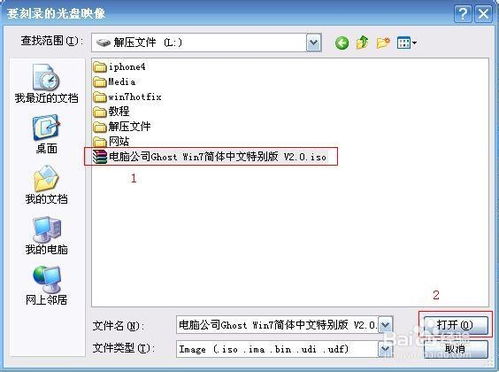
1. 在重装系统前,请备份重要数据,以免丢失。
2. 在安装过程中,请耐心等待,不要随意中断。
3. 如果遇到问题,可以查阅相关资料或寻求专业人士的帮助。
通过以上步骤,您可以使用Windows光盘成功重装系统。祝您操作顺利!
